Google Chrome 64-Bit nyt saatavana Windows 7: lle tai uudemmalle
Google ilmoitti tällä viikolla avakaa versio Chrome 37: stä, joka on saatavana 64-bittisessä versiossa sekä Windows 8- että Windows 7 -käyttäjille. Google toteaa, että tämä versio parantaa nopeutta, suorituskykyä ja turvallisuutta.
Miksi päivittää 64-bittiseen Chromeen?
Googlen mukaan on olemassa hyviä syitä päivittää Chromen 64-bittiseen versioon. Etuja ovat nopeampi selain, parempi vakaus ja parempi tietoturva.
64-bittinen Chrome tarjoaa monia etuja nopeudesta,vakaus ja turvallisuus. Mittauksemme ovat osoittaneet, että Chromen alkuperäinen 64-bittinen versio on parantanut nopeutta monissa grafiikka- ja mediavertailukohdissa.
Vakavuusmittaukset ihmisiltä valitsivat meidänKanarian-, Dev- ja Beta-64-bittiset kanavat vahvistavat, että 64-bittiset renderointimoottorit ovat melkein kaksinkertaisesti vakaampia kuin 32-bittiset moottorit tyypillisen web-sisällön käsittelyssä.
… 64-bittisessä puolustuksemme perusteellisissa turvallisuusvaimennuksissa, kuten Partition Alloc, pystymme puolustamaan paljon tehokkaammin haavoittuvuuksilta ...
Kuinka päivittää Chromen 32-bittisestä 64-bittiseksi?
Jos haluat päivittää 32-bittisen muodon uuteenvakaa 64-bittinen Chromen versio, siirry tälle Chrome-sivustolle ja napsauta "Lataa Chrome" -painikkeen alla teksti "Voit myös ladata Chromen Windows 64-bittiselle Windows-käyttöjärjestelmälle. Napsauta ensin ensin ja sitten Lataa Chrome-painiketta.

Ennen asennuksen suorittamista suosittelen sulkemistaensin nykyisestä Chromen versiosta. Käynnistä sitten asennustiedosto ja anna sen suorittaa. Sen pitäisi päivittää 32-bittinen versio 64-bittiseksi helposti ilman vaivaa.
minä sanon ”Ei vaivaa” koska kuten tiedät, jokainen järjestelmä on erilainenja jotain voi mennä pieleen päivityksen aikana. On joitain pieniä tunnettuja ongelmasivuja, joita voit seurata tukisivulla. Päivitin 32-bittisen Chromen 64-bittiseksi kahdessa Windows 8.1 -järjestelmässä ja Windows 7 Home Premium -tietokoneessa, mutta minulla ei ole ollut vaikeuksia yhdessäkään niistä.
64-bittisessä versiossa ei ole mitään graafisesti erilaista, joten vahvistaaksesi, tyyppi: chrome: // chrome osoiteriville ja paina Enter. Tämä antaa sinulle Tietoja-näytön, jossa voit nähdä version.
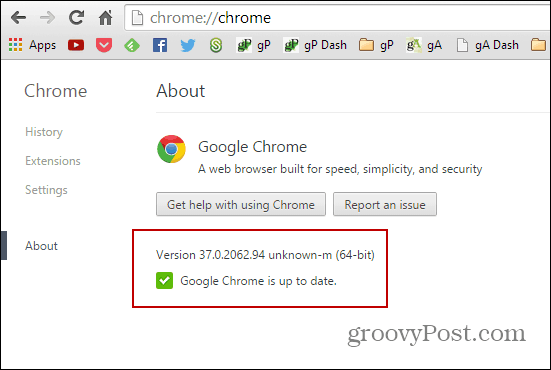
Huomaa, että tietokoneesi on oltava käynnissäkäyttöjärjestelmän 64-bittinen versio - jonka pitäisi olla mikä tahansa uusi tietokone, joka on ostettu viime vuosina. Jos et ole varma, lue artikkeli siitä, miten voit selvittää, onko käytössäsi 32- tai 64-bittinen Windows.










Jätä kommentti